Οι έμποροι βίντεο συχνά χρησιμοποιούν σύντομα βίντεο σε πλατφόρμες μέσων κοινωνικής δικτύωσης για να προωθήσουν, να μοιραστούν περιεχόμενο και να κάνουν επιδείξεις προϊόντων. Αλλά πόσο σύντομο πρέπει να είναι το βίντεο; Η γνώση της ακριβούς και συνοπτικής απάντησης είναι πολύ απαραίτητη, ακόμα κι αν δεν είστε ειδικός στη δημιουργία βίντεο. Όπως λένε πολλοί, όσο πιο κοντό είναι, τόσο το καλύτερο. Ωστόσο, πολλά περιεχόμενα που χρησιμοποιούν σύντομα βίντεο οδηγούν το κοινό τους σε σύγχυση. Ως δημιουργοί βίντεο, δεν θέλουμε να συμβεί αυτό! Αντί να χάσετε αυτήν την ευκαιρία ενός στο εκατομμύριο να προσελκύσετε το κοινό, η προσθήκη διάρκειας στο βίντεό σας μπορεί να κάνει τη δουλειά. Θέλω να μάθω πώς να κάνετε ένα βίντεο μεγαλύτερο αυτό είναι εντυπωσιακό ώστε το κοινό να συνεχίσει να το παρακολουθεί; Μπορείτε να μάθετε όλες τις τεχνικές για να το κάνετε διαβάζοντας τις παρακάτω πληροφορίες.
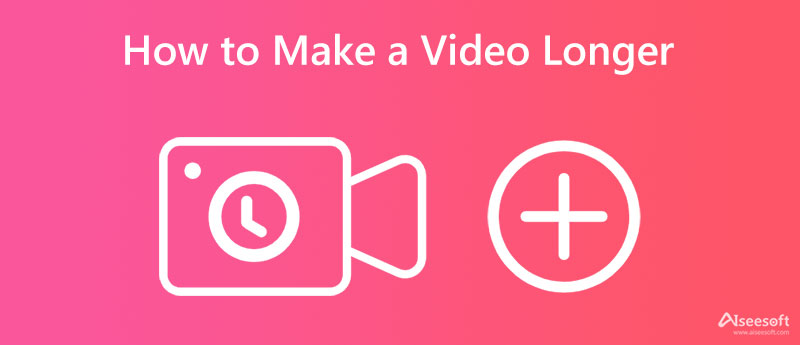
Η αλλαγή της ταχύτητας σε slow-mo μπορεί να κάνει το βίντεο μεγαλύτερο. Αυτή είναι μια από τις πιο απλοϊκές επεξεργασίες βίντεο που μπορεί να κάνει κάποιος. Εχοντας πει αυτό, Aiseesoft Video Converter Ultimate προσφέρει ένα χέρι βοηθείας για να κάνει το βίντεο να επεκτείνει τη διάρκεια του αλλάζοντας την ταχύτητά του. Αυτή η εφαρμογή έχει μια καλά ενσωματωμένη λειτουργία για την αλλαγή του ρυθμού ενός βίντεο. Μειώνοντας τον ρυθμό, μπορείτε να προσθέσετε τουλάχιστον επιπλέον δευτερόλεπτα στη διάρκεια του βίντεο και με αυτό το εφέ, το βίντεό σας θα φαίνεται πιο δραματικό, καθώς είναι σε αργή κίνηση. Μπορείτε να διαβάσετε τον παρακάτω οδηγό για να δώσετε μια αναλυτική περιγραφή αυτής της εφαρμογής.
Βήματα σχετικά με τον τρόπο χρήσης του Aiseesoft Video Converter Ultimate:
100% ασφαλής. Χωρίς διαφημίσεις.
100% ασφαλής. Χωρίς διαφημίσεις.

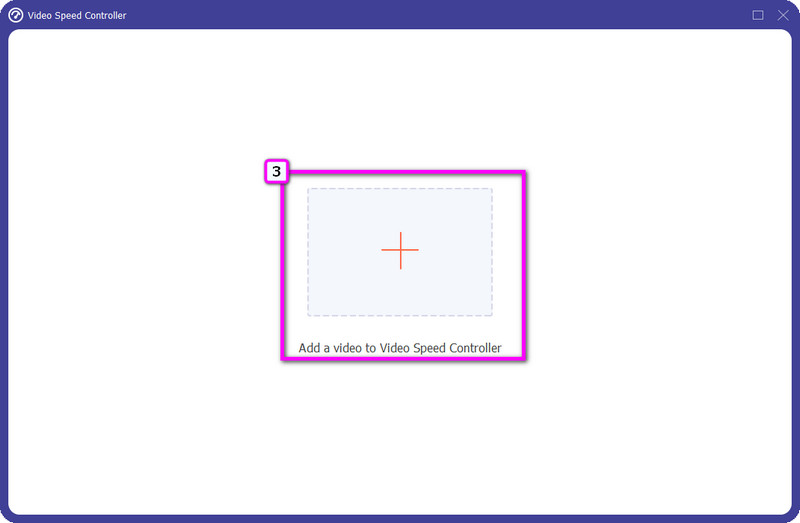
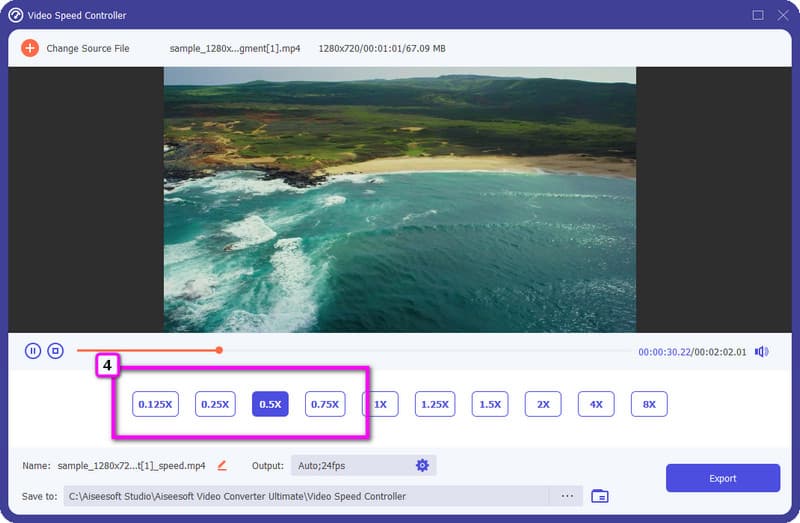
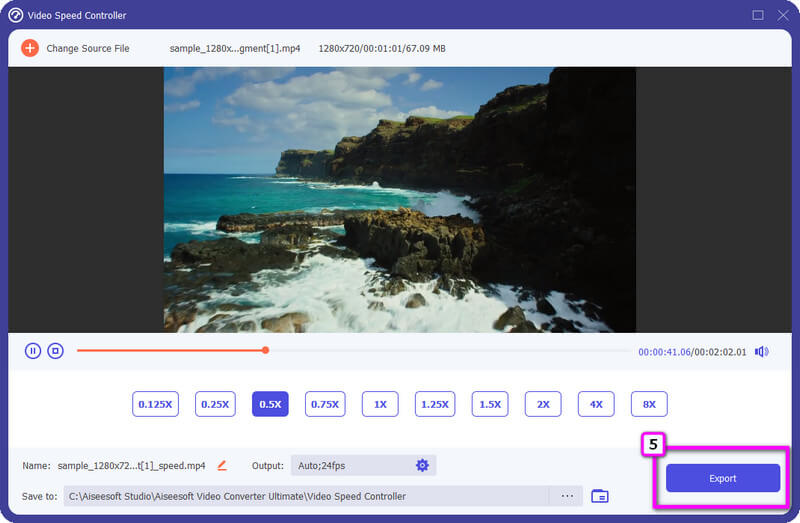
Με Aiseesoft Video Looper, μπορείτε να κάνετε επαναφορά βίντεο για να το κάνετε πιο εύκολο, όσες φορές κι αν το θέλετε. Αντί να αλλάξετε την ταχύτητα, μπορείτε να αναπαράγετε το βίντεο επανειλημμένα δημιουργώντας έναν βρόχο και η διάρκεια θα είναι πολύ μεγαλύτερη ανάλογα με το πόσες φορές θα εφαρμόσετε τον βρόχο. Αυτή η εφαρμογή υποστηρίζει ένα αξιοσημείωτο εφέ επαναφοράς που μπορεί να χρησιμοποιήσει ακόμη και ένας αρχάριος. Δεν χρειάζεται να γίνετε ειδικός επειδή αυτή η εφαρμογή είναι λειτουργική και υποστηρίζεται από AI. Ας μάθουμε πώς να χρησιμοποιείτε την εφαρμογή Ιστού ακολουθώντας τα παρακάτω βήματα.
Βήματα σχετικά με τον τρόπο χρήσης του Aiseesoft Video Looper:
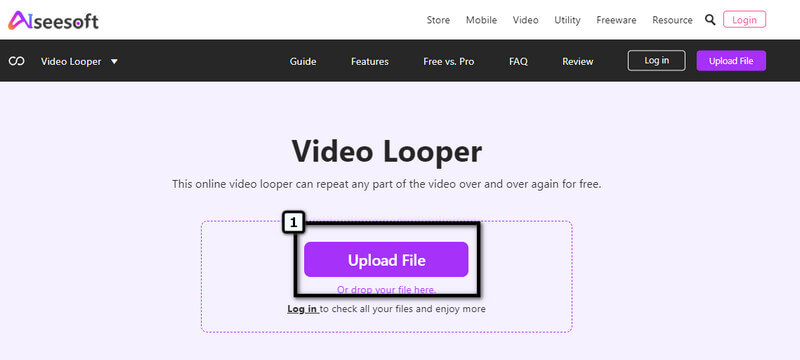
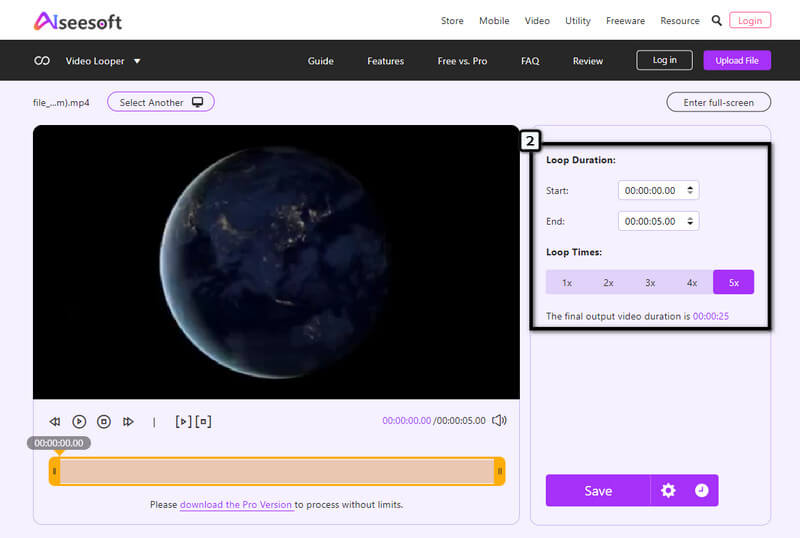
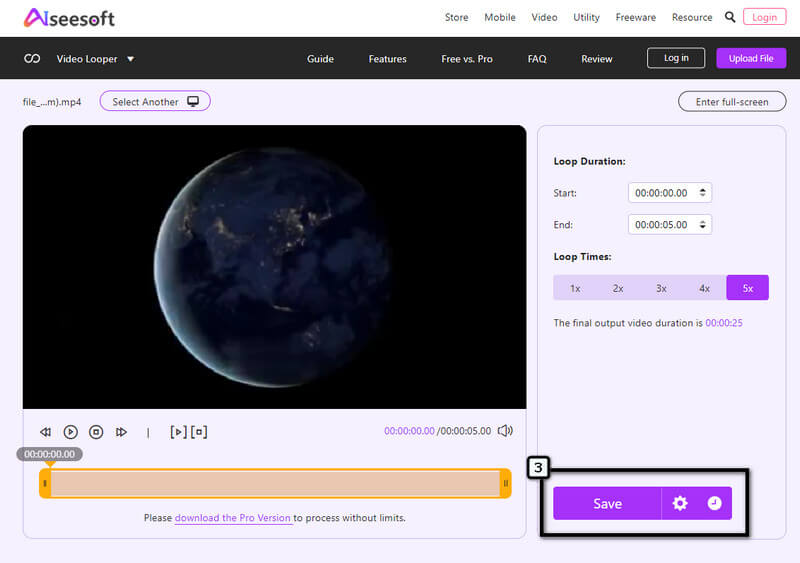
Πώς να κάνετε ένα μικρό βίντεο μεγαλύτερο; Επειδή όλα τα προϊόντα που περιλαμβάνονται εδώ είναι η Aiseesoft. Ας παρουσιάσουμε μια άλλη δυνατότητα στην οποία μπορείτε να χρησιμοποιήσετε Aiseesoft Video Converter Ultimate που μπορεί να σας βοηθήσει να προσθέσετε έκταση στο σύντομο βίντεο: το MV. Αυτή η δυνατότητα επιτρέπει σε όλους όσους χρησιμοποιούν τον απόλυτο μετατροπέα να παράγουν ένα βίντεο που τονίζει τη δημιουργία ενός εξαιρετικού MV με μια συλλογή βίντεο και εικόνων. Έχει τη δύναμη να προσθέσει εντυπωσιακά κινούμενα σχέδια σε ένα έργο, οπότε αν θέλετε να δοκιμάσετε αυτήν τη δυνατότητα.
Βήματα σχετικά με τον τρόπο χρήσης της δυνατότητας MV του Aiseesoft Video Converter Ultimate:
100% ασφαλής. Χωρίς διαφημίσεις.
100% ασφαλής. Χωρίς διαφημίσεις.
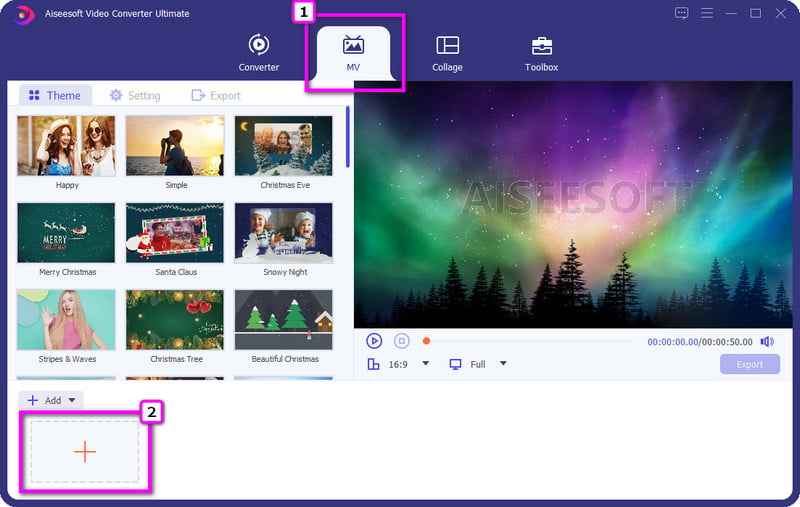
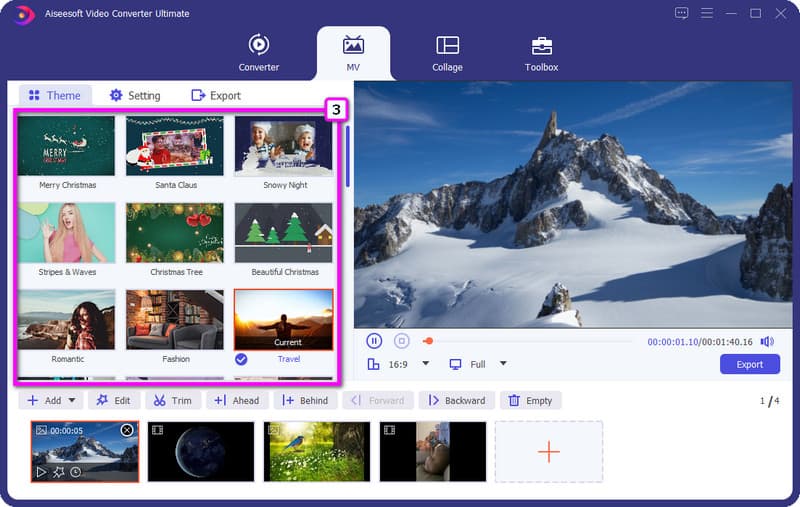
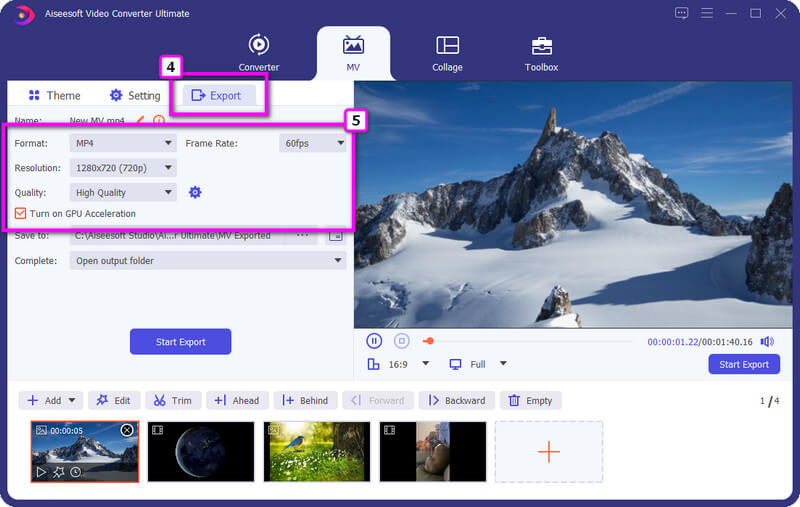
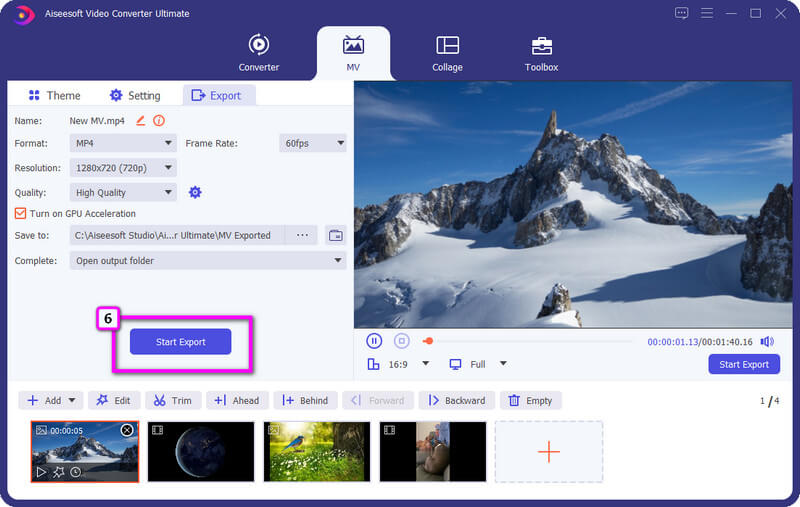
Πώς μπορείτε να κάνετε ένα βίντεο μεγαλύτερο για το Instagram;
Ο ευκολότερος τρόπος για να κάνετε ένα βίντεο Instagram μεγαλύτερο είναι με την προσθήκη ενός βρόχου, κυρίως όταν χρησιμοποιείται ως ιστορία ή ανάρτηση. Πριν απο σενα δημιουργήστε ένα βρόχο στο Instagram ιστορίες και δημοσιεύσεις, ίσως χρειαστείτε ένα εργαλείο για να το κάνετε.
Ποιο είναι το πλεονέκτημα του μικρού βίντεο;
Με ένα σύντομο βίντεο, μπορείτε να μεταφέρετε τα βίντεο γρήγορα στον ιστό, καθώς έχει μικρότερο μέγεθος αρχείου από τα μεγαλύτερα βίντεο, όπως η επισύναψη σε email. Τα πιο σύντομα βίντεο εξοικονομούν περισσότερο χώρο και μπορείτε να αποθηκεύσετε ένα σωρό από αυτόν στη συσκευή σας. Τέλος, η μεταφόρτωσή του στις πλατφόρμες μέσων κοινωνικής δικτύωσης είναι πιο γρήγορη και αποτελεσματική.
Πώς να κάνετε ένα βίντεο 2 δευτερολέπτων μεγαλύτερο;
Εάν έχετε ένα σωρό βίντεο δύο δευτερολέπτων, μπορείτε να τα συγχωνεύσετε όλα σε μία έξοδο. Μπορείτε να συνδεθείτε ή να εγγραφείτε γρήγορα βίντεο με το προεπιλεγμένο πρόγραμμα επεξεργασίας βίντεο στο Mac. Μαθαίνοντας να συνδυάστε βίντεο κλιπ στο iMovie είναι ένας άλλος τρόπος, ή μπορείτε να διαβάσετε τις πληροφορίες που συμπεριλάβαμε εδώ για να κάνετε το βίντεο μεγαλύτερο.
Συμπέρασμα
Όταν πρέπει να μάθεις πώς να επαναλάβετε ένα βίντεο για να το κάνετε μεγαλύτερο, μπορείτε να χρησιμοποιήσετε το video looper που προσθέσαμε σε αυτό το άρθρο. Με το πάτημα του slow-mo, θα αυξήσει αποτελεσματικά τη διάρκεια ενός βίντεο. Αλλά, εάν θέλετε να συνδυάσετε βίντεο κλιπ και εικόνες, χρησιμοποιήστε τη δυνατότητα MV του απόλυτου εργαλείου. Με όλα αυτά, το έργο της μεγαλύτερης διάρκειας του βίντεο είναι εφικτό με τη βοήθεια της Aiseesoft.

Το Video Converter Ultimate είναι εξαιρετικός μετατροπέας βίντεο, πρόγραμμα επεξεργασίας και ενισχυτής για μετατροπή, βελτίωση και επεξεργασία βίντεο και μουσικής σε 1000 μορφές και πολλά άλλα.
100% ασφαλής. Χωρίς διαφημίσεις.
100% ασφαλής. Χωρίς διαφημίσεις.